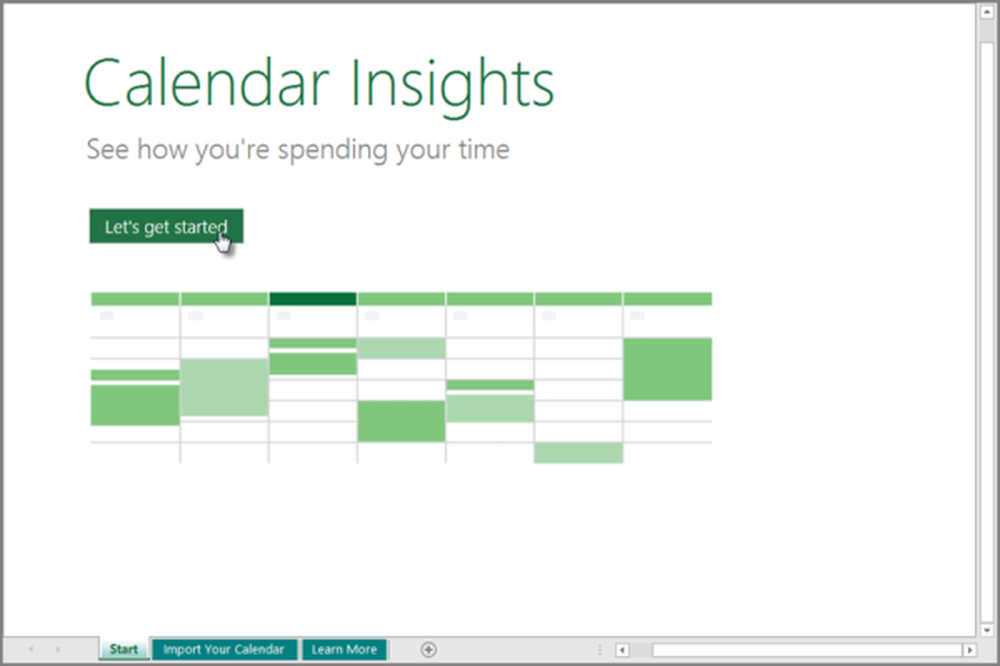Cómo guardar y restaurar macros en Microsoft Office

Las macros le permiten grabar múltiples acciones y luego ejecutarlas rápidamente haciendo clic en un botón o presionando un atajo de teclado. Word y Excel le permiten grabar acciones en macros, pero Outlook y PowerPoint no lo hacen. Debe crear macros manualmente escribiendo el código usted mismo o copiando o importando el código de otra parte.
Si ha grabado macros en Word o Excel o ha creado macros manualmente en Outlook o PowerPoint, y necesita moverlas a otra computadora, puede guardar las macros y luego restaurarlas. Guardar sus macros también le permite compartirlas con otros y le brinda una copia de seguridad en caso de que ocurra algo drástico.
Guarde macros haciendo una copia de seguridad de la plantilla Normal.dotm (solo Word)
Las macros se almacenan generalmente en el Normal.dotm Plantilla para Word. Pero el Normal.dotm La plantilla también contiene muchas otras personalizaciones como estilos y entradas de autocorrección. Por lo tanto, si está guardando sus macros para compartirlas con otros, es posible que desee utilizar un método diferente, que cubrimos después de esta sección..
Esta opción es realmente útil solo para macros en Word. Excel, Outlook y PowerPoint tratan con macros de manera diferente. Las mejores opciones para guardar macros en Excel, Outlook o PowerPoint son uno de los otros dos métodos que se explican a continuación..
Si está guardando macros como respaldo para usted mismo, puede copiar el Normal.dotm archivo de plantilla a una unidad externa o de red.
los Normal.dotm El archivo de plantilla normalmente se encuentra en la siguiente carpeta, reemplazando “[nombre de usuario]” con su nombre de usuario de Windows:
C: \ Users \ [nombre de usuario] \ AppData \ Roaming \ Microsoft \ Templates
También puede buscar un archivo de plantilla si no está en la carpeta anterior.
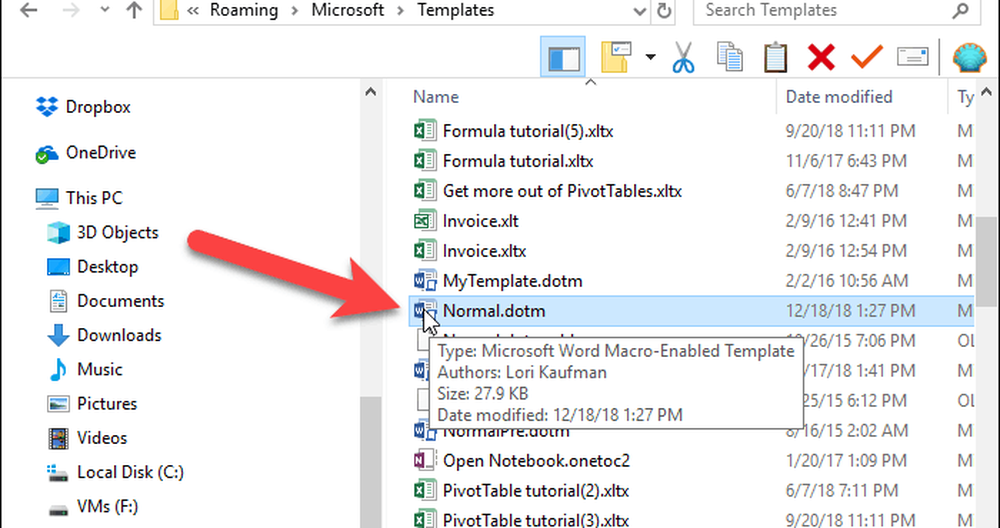
Guarde las macros exportándolas a un archivo .bas
Si desea compartir sus macros de Word con otras personas o importarlas a Word en otra computadora sin afectar la Normal.dotm plantilla, puede guardar sus macros a una .bas Archivo que contiene solo las macros y nada más. Este método también se recomienda para guardar macros en Excel, Outlook y PowerPoint.
En los cuatro programas de Office, puede ver sus macros utilizando el Macros botón en el Código sección de la Desarrollador pestaña (que puede ser necesario habilitar). O, en Word, puede ver sus macros usando el Ver macros opción en el Macros botón en el Macros sección de la Ver lengüeta.
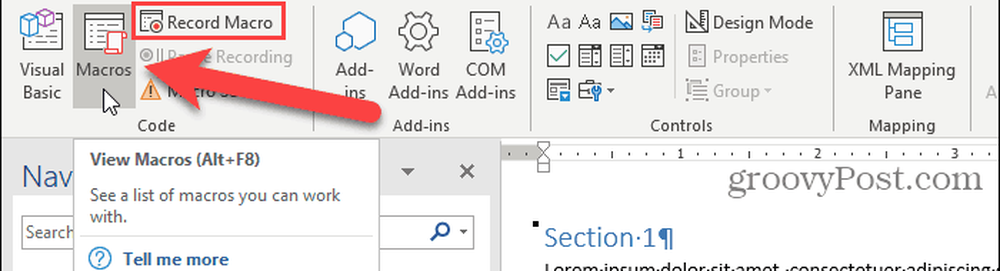
Para acceder al código de las macros enumeradas en la Macros cuadro de diálogo, haga clic en Editar.
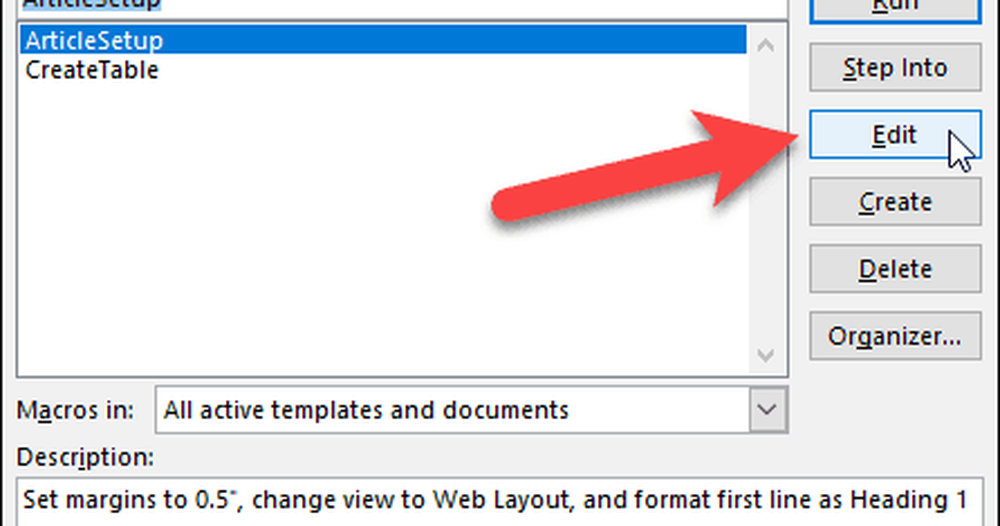
Se abre el editor de Microsoft Visual Basic para aplicaciones (VBA). También puedes pulsar Alt + F11 para abrir el editor de VBA.
En el Proyecto panel de la izquierda, haga clic en el signo más para expandir el Normal proyecto en Word, el VBAProject en Excel o PowerPoint, o un número Proyecto carpeta como Proyecto 1 en Outlook. Luego, expanda Módulos de la misma manera y haga doble clic NuevoMacros, o un módulo numerado, como Módulo 1.
El nombre del módulo de código que contiene sus macros puede ser diferente, y también puede tener varios módulos. Vamos a utilizar NuevoMacros Aquí ya que eso es lo que nuestro módulo de código se llama en Word.
Todas las macros que grabaste están listadas en la Código Ventana a la derecha. También puedes escribir manualmente tus propias macros en esta ventana.
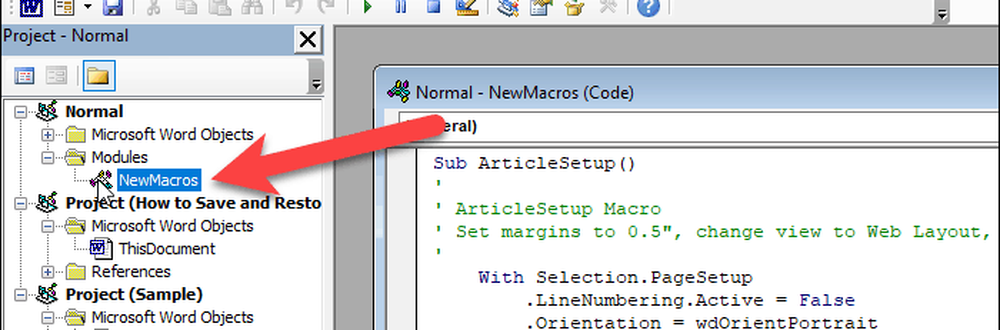
En el editor de VBA, vaya a Archivo> Exportar archivo.
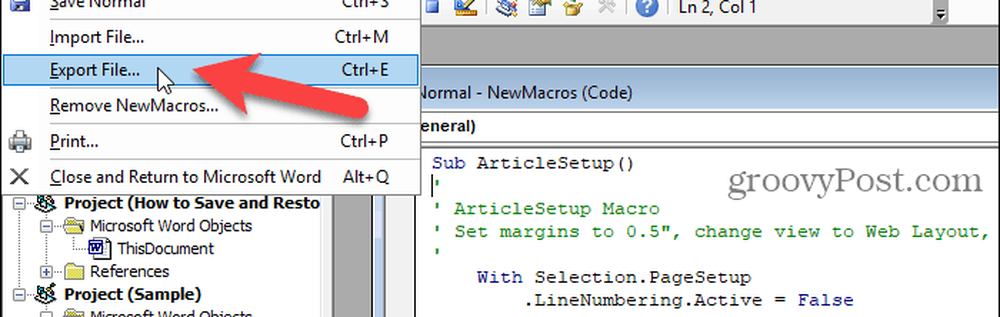
Vaya a la carpeta donde desea guardar las macros. Luego, ingrese un nombre para el archivo en el Nombre del archivo caja, asegurándose de mantener la .bas extensión.
Hacer clic Salvar.
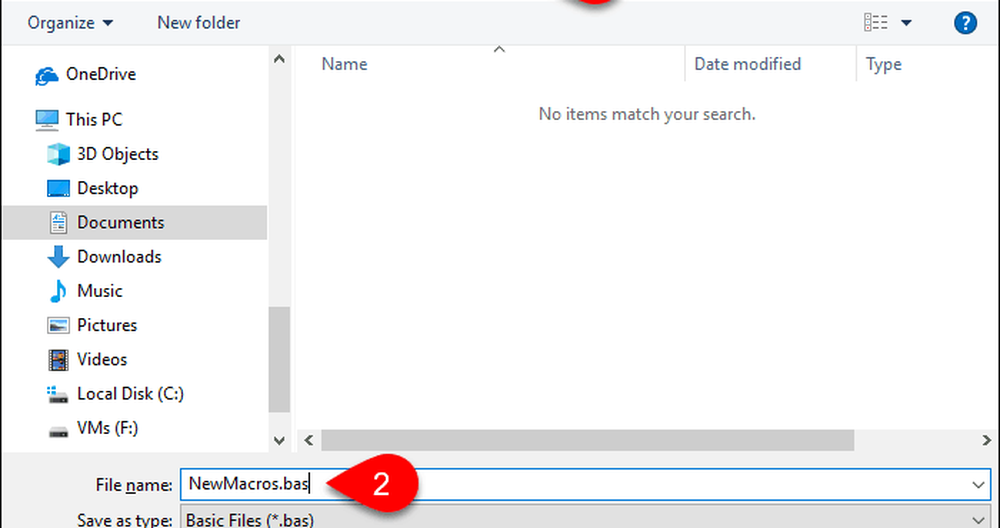
Puedes abrir el .bas Archivo en cualquier editor de texto como Notepad y edítalos.
Las macros comienzan con Sub y terminar con End Sub. El nombre de la macro sigue inmediatamente Sub. Por ejemplo, el nombre de una de nuestras macros es ArticleSetup. Los comentarios en macros comienzan con un apóstrofe..
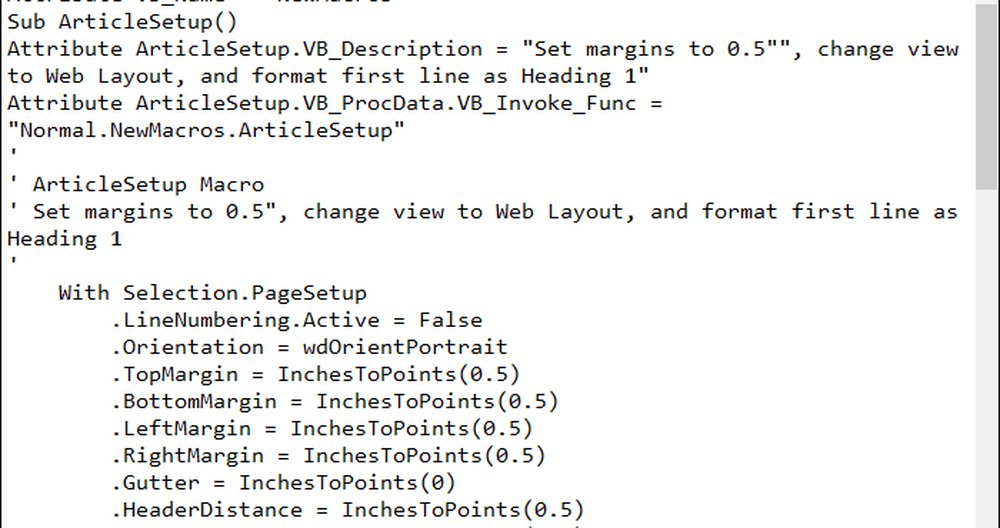
Guardar macros copiándolos a un archivo de Word
Si lo prefiere, también puede almacenar sus macros de Word, Excel, Outlook o PowerPoint en un archivo de Word.
Abra Word y cree un nuevo archivo para almacenar las macros. Luego, presione Alt + F11 para abrir el editor de VBA. O bien, abra Excel, Outlook o PowerPoint y luego presione Alt + F11.
En el Proyecto panel de la izquierda, haga doble clic en el nombre del módulo, como NuevoMacros, debajo Normal> Módulos (o VBAProject> Módulos o Proyecto1> Módulos).
Seleccione todo el texto en el Código ventana y pulse Ctrl + C para copiarlo.

Ir Archivo> Cerrar y volver a Microsoft Word (o panorama, Sobresalir, o PowerPoint).
Regresa a Word y presiona Ctrl + V para pegar las macros en el documento de Word y luego guardar el documento.
Restaurar macros almacenadas en la plantilla Normal.dotm (solo Word)
Si guardó sus macros haciendo una copia de seguridad de Normal.dotm archivo de plantilla, copie el archivo de plantilla a la siguiente carpeta, reemplazando “[nombre de usuario]” con su nombre de usuario de Windows.
C: \ Users \ [nombre de usuario] \ AppData \ Roaming \ Microsoft \ Templates
Se le debe preguntar si desea reemplazar el valor predeterminado. Normal.dotm expediente. Si no, el archivo de plantilla probablemente se encuentre en una ubicación diferente. Use la Búsqueda de Windows para encontrar Normal.dotm archivo de plantilla y copie su archivo de plantilla de copia de seguridad allí.
Recuerda que el Normal.dotm La plantilla en Word también contiene muchas otras personalizaciones como estilos y entradas de autocorrección. Por lo tanto, si ya has personalizado el Normal.dotm plantilla en la PC a la que está transfiriendo las macros, debe guardar las macros utilizando uno de los otros dos métodos que describimos anteriormente.
Restaurar macros desde un archivo .bas
Para restaurar tus macros desde un .bas Archivo, abra Word, Excel, Outlook o PowerPoint y presione Alt + F11 para abrir el editor de VBA.
En Word, seleccione Normal en el Proyecto panel de la izquierda en Word. En Excel o PowerPoint, seleccione VBAProject, o en Outlook, seleccione un proyecto numerado, como Proyecto 1.
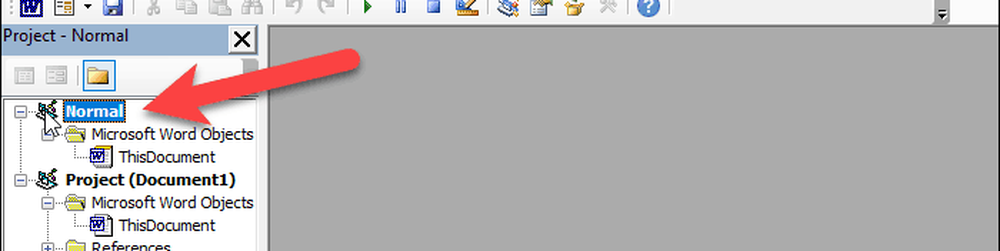
Ir Archivo> Importar archivo.
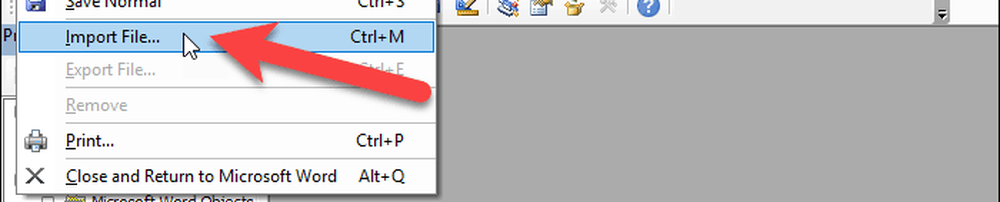
Sobre el Importar archivo cuadro de diálogo, vaya a la carpeta que contiene el .bas archivo que quieres importar.
Selecciona el .bas archivo y haga clic Abierto.
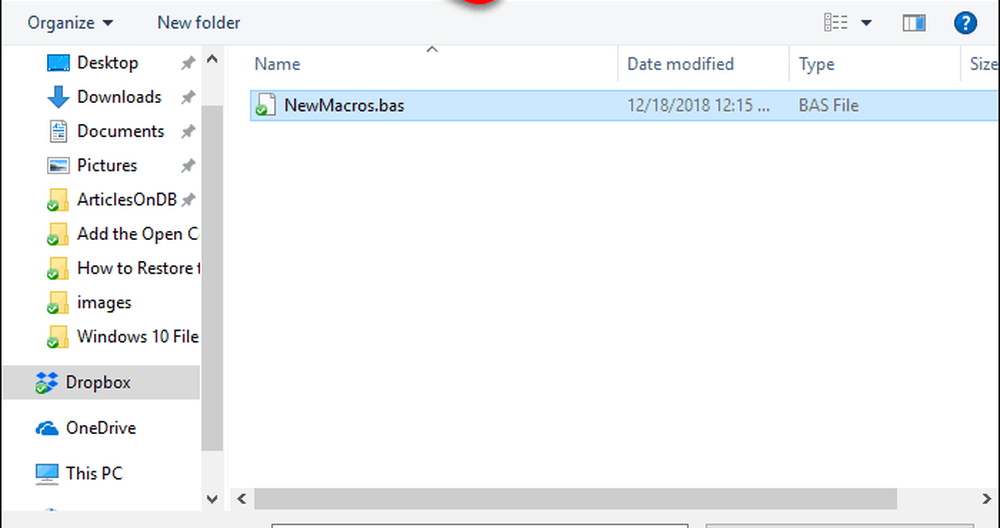
Las macros se importan bajo la Módulos carpeta.
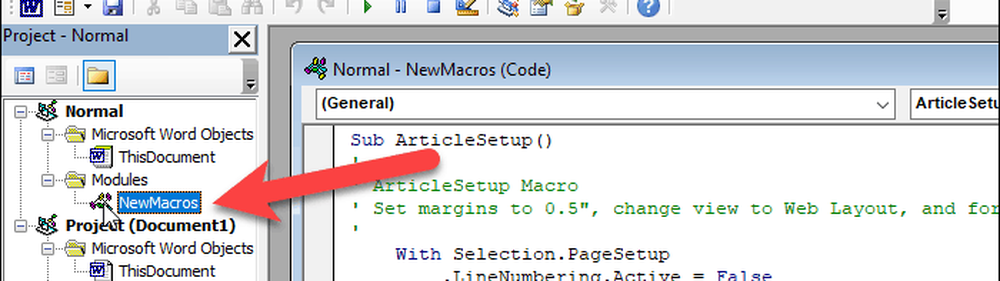
Restaurar macros desde un archivo de Word
Para restaurar las macros que guardó en un archivo de Word, abra el archivo de Word, seleccione el texto de la macro y cópielo (Ctrl + C).
Luego, haga clic derecho en Normal en el Proyecto panel en Word, VBAProject en el Proyecto panel en Excel o PowerPoint, o un proyecto numerado, como Proyecto 1, en el Proyecto panel en Outlook.
Ir Insertar> Módulo.
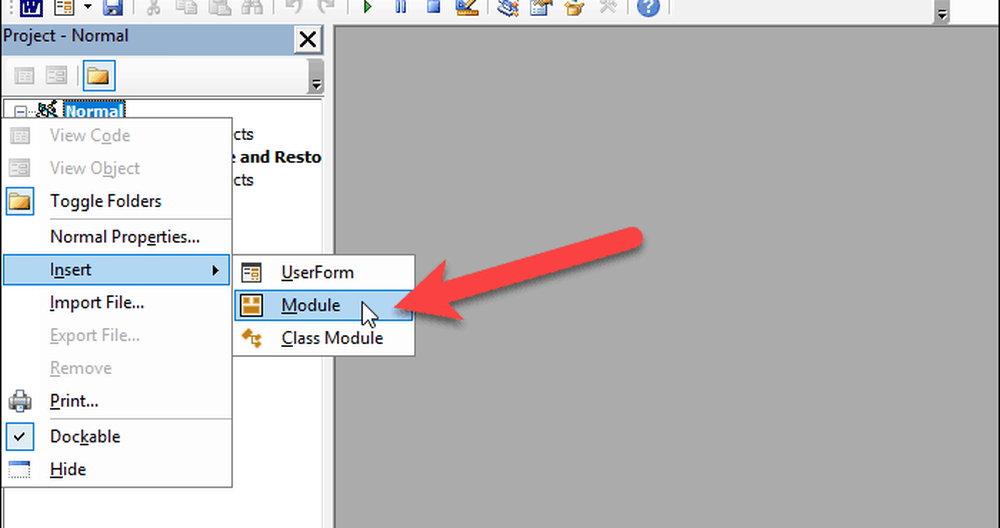
Haga clic en el Código ventana para asegurarse de que el cursor está en la ventana.
prensa Ctrl + V para pegar el código de macro en el Código ventana.
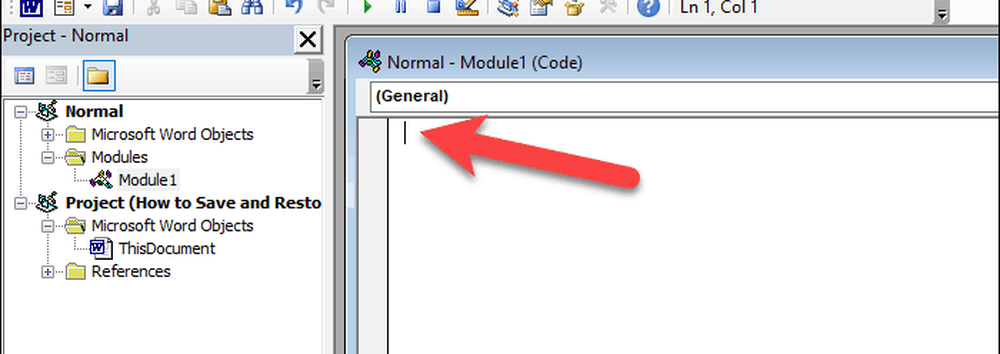
Hacer clic Salvar o presione Ctrl + S guardar las macros.
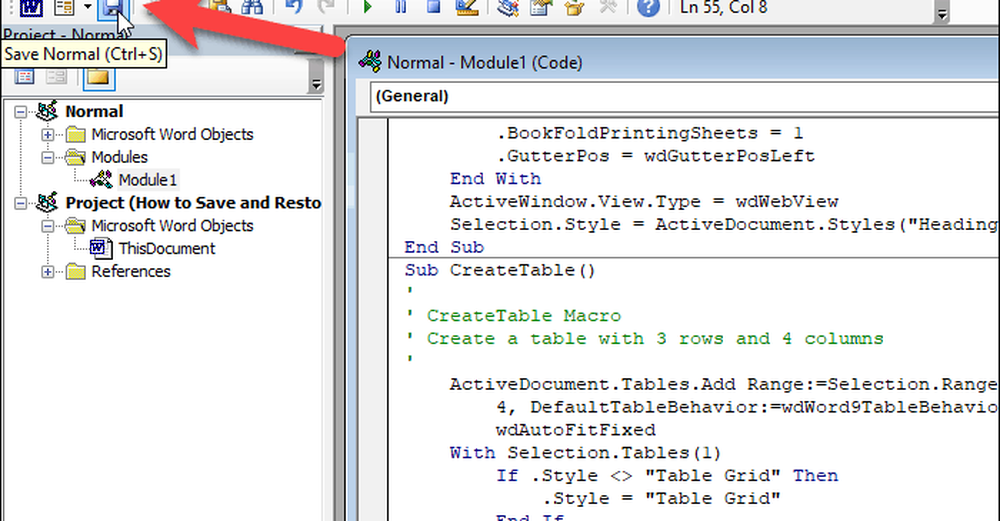
Luego ve a Archivo> Cerrar y volver a Microsoft Word (o panorama o Sobresalir).
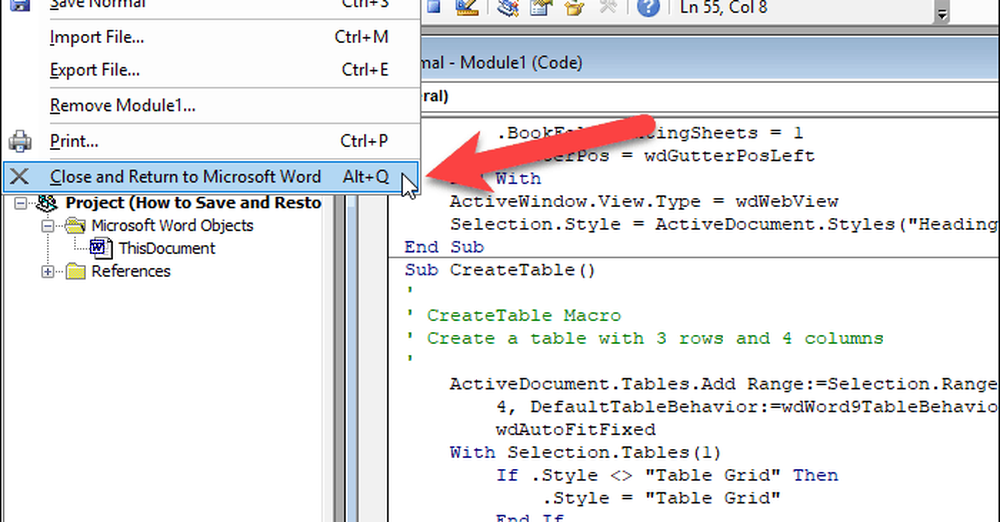
Copia de seguridad de sus macros
El uso de uno de estos métodos para guardar sus macros se asegurará de que tenga copias de seguridad de ellos. Y puede usar las copias de seguridad para transferir sus macros entre computadoras y compartirlas con otros..